كيفية إصلاح "خطأ غير معروف" في Battlefield 6؟ خطوة بخطوة
نشرت: 2025-10-29تفتح Battlefield 6، وتكون جاهزًا للمباراة، وفجأة تظهر رسالة: "حدث خطأ غير معروف". لا يوجد رمز، لا دليل، فقط الإحباط. إنه يطردك من الردهة أو يوقف تحميل اللعبة. لا تقلق. يشرح هذا الدليل معنى الخطأ غير المعروف، ولماذا يحدث، وكيفية إصلاحه، وكيفية منع ظهوره مرة أخرى. كل شيء هنا يعمل مع مشغلات أجهزة الكمبيوتر ووحدات التحكم.
ما هو "الخطأ غير المعروف" في Battlefield 6؟
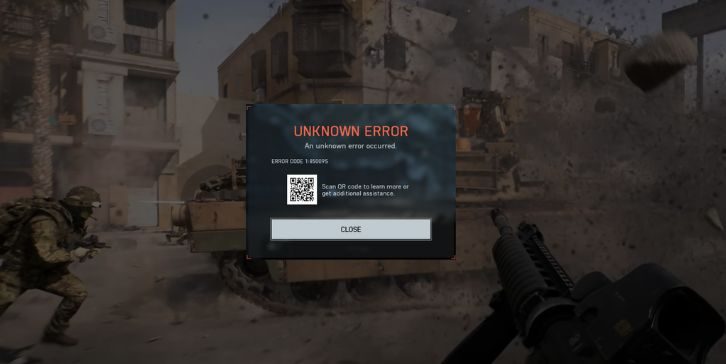
"خطأ غير معروف" في Battlefield 6 هو رسالة نظام عامة تُستخدم عندما تفشل اللعبة في تحديد السبب المحدد للعطل أو مشكلة الاتصال. وهذا يعني غالبًا أن عميل اللعبة لا يمكنه الاتصال بشكل صحيح مع خوادم Electronic Arts (EA) أو مع نظامك المحلي من خلال محرك DICE.
يمكن أن تظهر هذه الرسالة في أي مكان عند الإطلاق، أو أثناء التوفيق، أو في منتصف اللعبة. يرى بعض اللاعبين أنه مدرج على أنه DICEONLINEERROR_UNKNOWN ، بينما يحصل الآخرون ببساطة على "خطأ غير معروف". تم نشره على Steam، وتطبيق EA، وPlayStation 5، وXbox Series X|S. في بعض الأحيان تكون مشكلة محلية، ولكنها غالبًا ما تكون مرتبطة بمشكلات في الخادم أو بيانات تالفة.
الأسباب الشائعة لـ "الخطأ غير المعروف" في Battlefield 6
عادةً ما يظهر هذا الخطأ عندما يكسر شيء ما السلسلة بين لعبتك أو خوادم EA أو نظامك. قد لا تكون المشكلة خطأك. فيما يلي المحفزات الأكثر شيوعًا التي وجدها اللاعبون:
- التحميل الزائد على خوادم Battlefield 6 خلال ساعات الذروة أو التحديثات الجديدة.
- ملفات اللعبة التالفة أو المفقودة في Steam أو تطبيق EA.
- مشاكل في الاتصال بالإنترنت، أو شبكة Wi-Fi غير مستقرة، أو المنافذ المسدودة.
- جدران الحماية أو أدوات مكافحة الفيروسات التي تحظر تطبيقات EA أو خدمات شبكة Battlefield.
- تتداخل مرشحات VPN أو DNS مع خوادم EA أو التوفيق.
- استحقاق الحساب أو أخطاء الربط بين حسابات EA ووحدة التحكم الخاصة بك.
- تم تعطيل التمهيد الآمن أو TPM على أجهزة الكمبيوتر التي تستخدم EA AntiCheat، والتي يمكنها رفض التحقق من النظام.
كيفية إصلاح "خطأ غير معروف" في Battlefield 6؟
تحتاج الأنظمة المختلفة إلى أساليب مختلفة، لذا ابدأ بالحلول السريعة وانتقل إلى الحلول المتقدمة. تستهدف كل طريقة جزءًا واحدًا من سلسلة المشكلات حتى يتم تشغيل Battlefield 6 بشكل طبيعي مرة أخرى.
الإصلاح 1: إعادة تشغيل اللعبة والمشغل
يمكن أن تؤدي مشكلات ذاكرة التخزين المؤقت المؤقتة بين تطبيق EA أو Steam ومحرك DICE إلى ظهور هذه الرسالة. تؤدي إعادة التشغيل إلى مسح بيانات الجلسة وإعادة توصيلك بالخوادم. أغلق اللعبة والمشغل تمامًا، وانتظر بضع ثوانٍ، ثم أعد التشغيل. أفاد العديد من اللاعبين أنه يختفي بعد ذلك.
الإصلاح 2: التحقق من ملفات اللعبة أو إصلاحها
تمنع الملفات الفاسدة Battlefield 6 من المصادقة بشكل صحيح مع خوادم EA. يؤدي التحقق من إصلاحها تلقائيًا.
اتبع الخطوات البسيطة الواردة أدناه لإصلاح الملفات:
- تطبيق EA: المكتبة → Battlefield 6 → الإدارة → الإصلاح.
- Steam: المكتبة → انقر بزر الماوس الأيمن على Battlefield 6 → خصائص → الملفات المثبتة → التحقق من سلامة ملفات اللعبة.
بمجرد الانتهاء، أعد تشغيل الكمبيوتر واختبر اللعبة.
الإصلاح 3: التحقق من حالة خادم EA
في بعض الأحيان لا تكون المشكلة محلية على الإطلاق. قد تكون خوادم Battlefield 6 قيد الصيانة أو تعاني من حمل ثقيل. يمكنك التحقق من help.ea.com أو @BattlefieldComm على X (Twitter) للحصول على التحديثات المباشرة. إذا كانت الخوادم غير مستقرة، فغالبًا ما يكون الانتظار هو الخيار الوحيد.
الإصلاح 4: إعادة ضبط إعدادات الشبكة
يمكن أن يؤدي عدم استقرار الشبكة أو المنافذ المحظورة إلى انقطاع الاتصال بين جهاز الكمبيوتر أو وحدة التحكم لديك وخوادم EA. تؤدي إعادة تعيين شبكتك إلى إعادة توصيل جميع المنافذ ومسح ذاكرة التخزين المؤقت لنظام أسماء النطاقات.
فيما يلي الخطوات التي يمكنك من خلالها القيام بذلك:
- قم بإيقاف تشغيل جهاز التوجيه والمودم.
- انتظر لمدة 30 ثانية على الأقل، ثم قم بتشغيلها مرة أخرى.
- على جهاز الكمبيوتر، افتح موجه الأوامر (المسؤول) وقم بتشغيل هذه الأوامر واحدًا تلو الآخر:
-
ipconfig /flushdns -
netsh int ip reset -
netsh winsock reset
-
- أعد تشغيل جهازك واختبر Battlefield 6 مرة أخرى.
الإصلاح 5: السماح بـ Battlefield من خلال جدار الحماية أو برنامج مكافحة الفيروسات
قد تقوم برامج الأمان أحيانًا بحظر تطبيق Battlefield القابل للتنفيذ أو تطبيق EA من الاتصال بالخوادم. تسمح إضافة الاستثناءات بالاتصال العادي مرة أخرى.

ما عليك سوى اتباع الخطوات التالية:
- افتح أمان Windows → جدار الحماية وحماية الشبكة → السماح لأحد التطبيقات من خلال جدار الحماية .
- انقر على "تغيير الإعدادات" ، ثم "السماح لتطبيق آخر" .
- انتقل إلى مجلد تثبيت اللعبة وأضف كلاً من Battlefield 6.exe و EAAntiCheat.GameService.exe .
- احفظ وأعد تشغيل جهاز الكمبيوتر الخاص بك.
الإصلاح 6: تعطيل مرشحات VPN أو DNS
يمكن لخدمات VPN ومرشحات DNS المخصصة توجيه حركة المرور عبر المناطق المحظورة أو العقد غير المستقرة. قد ترى Battlefield 6 ذلك أمرًا مريبًا أو تفقد الاتصال بالخوادم. إذا كنت تستخدم VPN، فافصله. إذا كنت تستخدم DNS مخصصًا، فانتقل إلى DNS العام لـ Google (8.8.8.8 / 8.8.4.4). بعد ذلك، أعد تشغيل اللعبة.
الإصلاح 7: تمكين التمهيد الآمن وTPM (الكمبيوتر الشخصي)
يتطلب EA AntiCheat أن يكون Secure Boot وTPM 2.0 نشطين في BIOS. إذا تم تعطيلها، فقد تتعطل اللعبة قبل الاتصال، مما يتسبب في حدوث هذا الخطأ.
اتبع الخطوات التالية:
- أعد تشغيل جهاز الكمبيوتر الخاص بك وأدخل BIOS (عادةً بالضغط على Del أو F2 أو F10 ).
- ابحث عن Boot → Secure Boot واضبطه على Enabled .
- تحقق من الأمان → TPM أو fTPM وقم بتمكينه.
- احفظ التغييرات وأعد تشغيل الكمبيوتر.
يتيح ذلك لـ EA AntiCheat التحقق من نظامك بشكل صحيح.
الإصلاح 8: إعادة الارتباط أو تسجيل الخروج من حساب EA
يمكن أن يؤدي عدم تطابق الاستحقاقات إلى حدوث أخطاء في المصادقة عندما يكون حساب EA الخاص بك مرتبطًا بمنصات متعددة. يؤدي تسجيل الخروج في كل مكان وتسجيل الدخول مرة أخرى إلى إعادة تعيين رموز المصادقة المميزة الخاصة بك.
افتح تطبيق EA أو إعدادات وحدة التحكم، وقم بتسجيل الخروج، وأغلق التطبيق، ثم قم بتسجيل الدخول مرة أخرى. إذا كنت تستخدم أجهزة متعددة، فقم بإلغاء ربط الأنظمة الأساسية غير المستخدمة على موقع حساب EA على الويب قبل إعادة ربط النظام الذي تستخدمه كثيرًا.
الإصلاح 9: أعد تثبيت اللعبة أو انتظر الإصلاح الرسمي
إذا لم ينجح أي مما سبق، فقد تكون المشكلة تتعلق بتثبيت تالف أو تصحيح معطل من جانب EA. تعمل عملية إعادة التثبيت النظيفة على تحديث جميع التبعيات.
ما عليك سوى اتباع الخطوات التالية:
- قم بإلغاء تثبيت Battlefield 6 من تطبيق EA أو Steam.
- أعد تشغيل جهاز الكمبيوتر أو وحدة التحكم.
- أعد تثبيت اللعبة على محرك أقراص جديد إن أمكن.
- إطلاق واختبار مرة أخرى.
إذا استمر الفشل، فراجع EA Help أو القنوات الرسمية لـ DICE. في بعض الأحيان يتم تنفيذ إصلاح الواجهة الخلفية في غضون ساعات.
نصائح وقائية لتجنب أخطاء Battlefield 6 في المستقبل
يساعد الحفاظ على صحة الإعداد على تجنب "الخطأ غير المعروف" في الجلسات المستقبلية.
- حافظ على تحديث Battlefield 6 وتطبيق EA.
- تجنب أوقات الذروة عندما تكون الخوادم مثقلة.
- استخدم اتصالاً سلكيًا بدلاً من Wi-Fi عندما يكون ذلك ممكنًا.
- لا تستخدم شبكات VPN أو DNS المفلتر أثناء اللعب.
- السماح للعبة والمشغل من خلال جدار الحماية الخاص بك.
- قم بتمكين التمهيد الآمن وTPM إذا كنت تستخدم نظام التشغيل Windows 11.
- قم بإجراء إصلاح للملفات من حين لآخر بعد التحديثات الكبيرة.
خاتمة
يحدث "الخطأ غير المعروف" في Battlefield 6 عادةً عندما تفقد اللعبة الاتصال بخوادم EA أو تواجه تعارضات في الملفات المحلية أو الشبكة. إنه أمر محبط، لكن معظم اللاعبين يقومون بإصلاحه عن طريق إصلاح الملفات أو فحص الخوادم أو إعادة ضبط شبكتهم.
بمجرد استقرار الإعداد وتحديثه، من المفترض أن تعمل Battlefield 6 بسلاسة مرة أخرى. إذا جربت كل شيء ومازلت تتلقى الرسالة، فاتصل بدعم EA وشارك تفاصيل النظام الخاص بك. يمكنهم تأكيد ما إذا كانت مشكلة من جانب الخادم.
هل لديك حل مختلف نجح معك؟ اترك تعليقًا وساعد الآخرين في مواصلة سير المعركة.
